命令行界面(CLI)
本文介绍如何使用 命令行界面(CLI)创建应用程序,并将它们部署到各种原生移动平台。这个工具允许你创建新的项目,在不同的平台构建,并运行在实际设备或仿真器中。 CLI 是用于在概述中描述的跨平台的工作流的主要工具。当然,你也可以使用 CLI 来初始化项目代码,然后切换到不同的平台的SDK和 shell 工具作为后续发展。
前提
使用 CLI 前,需安装目标平台的 SDK 。(详见平台开发指南)
CLI 支持平台情况:
- iOS (Mac)
- Amazon Fire OS (Mac, Linux, Windows)
- Android (Mac, Linux, Windows)
- BlackBerry 10 (Mac, Linux, Windows)
- Windows Phone 8 (Windows)
- Windows (Windows)
- Firefox OS (Mac, Linux, Windows)
注:对于只支持 Windows 的平台,可以在 Mac 机子上运行 Windows 的虚拟机,或者双启动形式运行 Windows。详见 Windows Phone 8 平台指南 和 Windows 平台指南
安装 Cordova CLI
安装 Cordova CLI 步骤如下:
- 下载安装 Node.js
- 下载安装 git 客户端。由于被墙,国内用户从官网下载困难,可异步至 Git for Windows 国内下载站
- 使用
npm安装cordova模块。国内用户可以通过设置镜像来加速安装,详见加速 npm
对于 OS X 和 Linux:
$ sudo npm install -g cordova
对于 Windows:
C:\>npm install -g cordova
创建应用
切换到源代码的目录,然后运行命令,如下所示:
$ cordova create hello com.waylau.cordova.hello HelloWorld
这可能需要一些时间命令完成,请耐心等待。命令行 -d 选项会显示进度信息。
第一个参数 hello 指定你的项目要生成的一个目录。这个目录原来不存在,Cordova 会为您创建它。其子目录 www 容纳您的应用程序的主页,以及在css,js和img的各种资源,遵循共同的 Web 开发文件命名约定。这些资源将被存储在设备上的本地文件系统,而不是在远程服务上。该config.xml文件中包含有需要生成和分发应用程序的重要元数据。
第二个参数输入 com.waylau.cordova.hello 提供了一个项目的反向域名风格的标识。此参数是可选的,如果省略该参数,则必须省略第三个参数。您可以之后在config.xml文件编辑这个值,但建议您一开始就选择合适的值,因为 config.xml 生产代码会用到这个值,就像 Java 的包名一样。若不设置此值,则默认值是io.cordova.hellocordova。
第三个参数的 HelloWorld 提供了应用程序的显示标题。此参数是可选的。您可以之后在config.xml文件编辑这个值,但建议您一开始就选择合适的值,因为 config.xml 生产代码会用到这个值,就像 Java 的包名一样。若不设置此值,则默认值是io.cordova.hellocordova。默认值是 HelloCordova 。
添加平台
所有后续命令都需要在项目的目录下,或者在其范围内的任何子目录中运行:
$ cd hello
在您可以构建项目前,你需要指定一组目标平台。您运行这些命令的能力取决于你的机器是否支持每个 SDK,以及是否已经安装每个 SDK。在 Mac 运行:
$ cordova platform add ios
$ cordova platform add amazon-fireos
$ cordova platform add android
$ cordova platform add blackberry10
$ cordova platform add firefoxos
Windows 运行,其中 wp 是指不同版本的 Windows Phone 操作系统的:
$ cordova platform add wp8
$ cordova platform add windows
$ cordova platform add amazon-fireos
$ cordova platform add android
$ cordova platform add blackberry10
$ cordova platform add firefoxos
查看当前支持的平台:
$ cordova platforms ls
(注意 platform 和 platforms 的命令是同义的。)
运行下列命令的代名词,移除一个平台:
$ cordova platform remove blackberry10
$ cordova platform rm amazon-fireos
$ cordova platform rm android
(注意 remove 和 rm 的命令是同义的。)
运行命令添加或删除平台,会影响了项目的 platforms目录,该目录下为每个指定的平台显示其子目录的内容。 www 的源目录转载到每个平台的子目录中,例如platforms/ios/www 或 platforms/android/assets/www。由于 CLI 会不断地从源 www 复制文件,你应该只编辑这些源文件,而不是那些platforms下的子目录。如果您使用的版本控制软件,你应该把这个源 www 文件夹,随着merges文件夹一起添加到你的版本控制系统。 (关于merges文件夹的更多信息,可以在下面“使用 merges 自定义每个平台”中找到)
警告:当使用 CLI 来构建应用程序,你不应该在/platforms/目录编辑任何文件,除非你知道自己在做什么,或者说明文件另有说明。当应用程序构建或者插件准备重新安装时,该目录中的文件是经常会被覆盖的。
如果你意识到了这点,你可以使用一个 SDK,如用 Eclipse 或 Xcode 来打开你创建的项目。您将需要从/platforms/目录下打开资源来开发SDK。这是因为SDK特定的元数据文件存储在相应的/platforms/子目录中。 (请参阅平台开发指南了解如何在每个IDE中开发应用程序。)如果你只是想用 CLI 初始化一个项目,然后切换到 SDK 的原生工作,那么请使用此方法。
如果你想在整个开发周期使用跨平台的工作流方法(CLI),请继续往下阅读。
构建应用程序
默认的,cordova create脚本将会创建一个基于web 应用程序的骨架,主页是www/index.html 文件。
迭代的构建程序,运行
$ cordova build
可以制定构建的平台
$ cordova build ios
cordova build是下面命令的简化:
$ cordova prepare ios
$ cordova compile ios
在这种情况下,一旦运行了 prepare,你可以用苹果的 Xcode 的 SDK,以替代修改和编译 Cordova 生成的 platforms/ios 特定于平台的代码。您可以使用同样的做法在其他平台的 SDK 中。
在模拟器或者设备上测试应用
SDK 为移动平台往往捆绑模拟器来执行设备的图像,这样就可以从主屏幕启动应用程序,查看它是如何与众多平台功能进行交互的。运行如下命令,在特定平台构建应用,查看在模拟器中执行效果:
$ cordova emulate android
一些移动平台上在默认情况下会模拟一个特定的设备,比如 iOS 项目默认是 iPhone。对于其他平台,您可能需要首先将设备与模拟器相关联。
注:模拟器的支持目前不适用于 Amazon Fire OS。
(请参阅平台开发指南了解详细信息。)例如,您可以先运行 android 命令来启动Android SDK,然后运行特定设备的图像,而根据它的默认行为启动它:
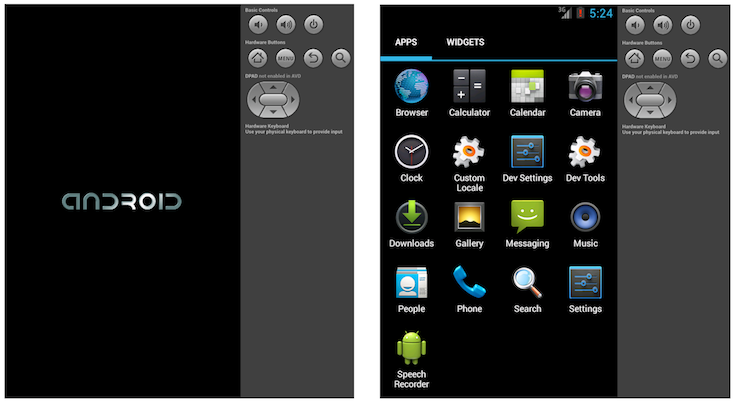
接着用cordova emulate命令刷新模拟器图像显示最新的应用程序,现在是可以从主屏幕启动:
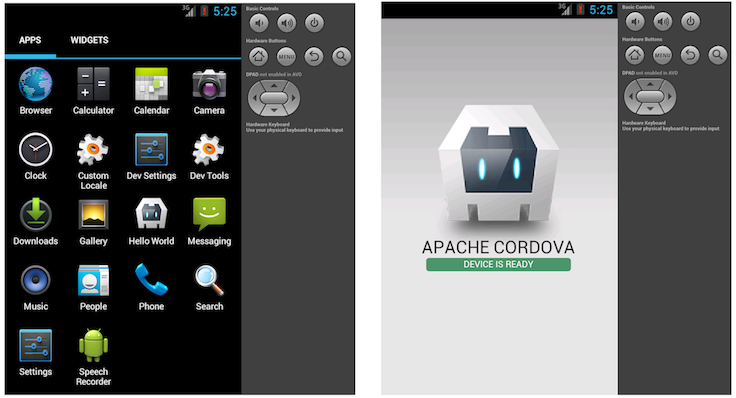
或者,你可以将手机插入电脑,并直接测试应用程序:
$ cordova run android
在执行上述命令前,先要在设备上做设置。在 Android 和 Amazon Fire OS 上, 需要先启用“USB debugging”选项。 请参阅平台开发指南了解各个平台的设置。
添加插件
插件,可以使应用获得与设备级别交流的能力,提供了原生组件的接口。你可以自己设计插件,如,设计一个混合了 Cordova WebView 和原生组件的 hybrid 应用(详见 * 嵌入 WebViews 和 插件开发指南)
3.0 版本后,创建一个 Cordova 是不会存在任何插件的,你需要按照需要显示的添加插件。
可以在 http://plugins.cordova.io/ 查找插件,其中也包含第三方的插件。CLI 也能支持插件的查找。例如使用关键字bar、code 进行查找。
$ cordova plugin search bar code
com.phonegap.plugins.barcodescanner - Scans Barcodes
如果只是使用关键字bar,则查找结果为
cordova-plugin-statusbar - Cordova StatusBar Plugin
cordova plugin add命令是用来添加插件的,比如
- 基本设备信息(设备 API):
$ cordova plugin add cordova-plugin-device
- 网络连接和电池事件:
$ cordova plugin add cordova-plugin-network-information
$ cordova plugin add cordova-plugin-battery-status
- 加速度计,指南针,和地理位置:
$ cordova plugin add cordova-plugin-device-motion
$ cordova plugin add cordova-plugin-device-orientation
$ cordova plugin add cordova-plugin-geolocation
- 相机,媒体播放和捕捉:
$ cordova plugin add cordova-plugin-camera
$ cordova plugin add cordova-plugin-media-capture
$ cordova plugin add cordova-plugin-media
- 在设备或者网络上访问文件(File API):
$ cordova plugin add cordova-plugin-file
$ cordova plugin add cordova-plugin-file-transfer
- 通过对话框或振动通知:
$ cordova plugin add cordova-plugin-dialogs
$ cordova plugin add cordova-plugin-vibration
- 联系方式:
$ cordova plugin add cordova-plugin-contacts
- 全球化:
$ cordova plugin add cordova-plugin-globalization
- 闪屏:
$ cordova plugin add cordova-plugin-splashscreen
- 打开一个新的浏览器窗口 (InAppBrowser):
$ cordova plugin add cordova-plugin-inappbrowser
- 控制台调试:
$ cordova plugin add cordova-plugin-console
注:CLI 增加适合各个平台的插件代码。如果你想开发具有较低级别的 shel l工具或平台的 SDK,你需要运行 Plugman 工具来为每个平台单独添加的插件。 (请参阅使用 Plugman 来管理插件。)
plugin ls (或 plugin list, 或 plugin)查看当前已安装的插件。以唯一标识做为显示:
$ cordova plugin ls # or 'plugin list'
[ 'cordova-plugin-console' ]
移除时,也用唯一标识来移除
$ cordova plugin rm cordova-plugin-console
$ cordova plugin remove cordova-plugin-console # same
可以批量添加或者移除:
$ cordova plugin add cordova-plugin-console cordova-plugin-device
高级插件选项
添加插件时,@制定版本:
$ cordova plugin add cordova-plugin-console@latest
$ cordova plugin add [email protected]
非 registry.cordova.io注册的插件,也从其他 git 库添加:
$ cordova plugin add https://github.com/apache/cordova-plugin-console.git
#来指定一个标签(tag)
$ cordova plugin add https://github.com/apache/cordova-plugin-console.git#r0.2.0
或者一个分支:
$ cordova plugin add https://github.com/apache/cordova-plugin-console.git#CB-8438cordova-plugin-console
或者是一个提交:
$ cordova plugin add https://github.com/apache/cordova-plugin-console.git#f055daec45575bf08538f885e09c85a0eba363ff
如果插件(以及 plugin.xml 文件 ),是在 git 库的子目录,使用:
$ cordova plugin add https://github.com/someone/aplugin.git#:/my/sub/dir
当然也能做如下合并:
$ cordova plugin add https://github.com/someone/aplugin.git#r0.0.1:/my/sub/dir
或者,指定一个包含 plugin.xml 文件的本地插件目录:
$ cordova plugin add ../my_plugin_dir
使用 merges 自定义每个平台
虽然 Cordova 让您可以轻松地部署应用程序在许多不同的平台上,有时你需要添加一些自定义功能。在这种情况下,你不希望修改各种platforms目录下的 www 目录中的源文件,因为他们经常会被顶级www目录的跨平台源所取代。
取而代之的是,顶层merges目录提供指定资源来部署在特定平台上的地方。merges镜像中的每个特定平台的子目录反映了www源代码树的目录结构,使您能够覆盖或根据需要添加文件。例如,下面演示了如何使用merges以提高 Android 和Amazon Fire OS 设备的默认字体大小:
- 编辑
www/index.html, 添加额外的 CSS 文件overrides.css:
<link rel="stylesheet" type="text/css" href="css/overrides.css" />
可选创建一个空的
www/css/overrides.css文件,应用于非 Android 的构建, 防止文件丢失的错误。在
merges/android下创建一个css子目录,再加入相应的overrides.css文件。在www/css/index.css中指定的字体大小,例如:
body { font-size:14px; }
在重构项目中,Android 版本采用了自定义字体大小,而其他的维持不变。
还可以使用的merges来添加不存在于原始www目录中的文件。例如,一个应用程序可以将一个“后退按钮”图形插入iOS界面,存储在merges/ios/img/back_button.png,而 Android 版本,可以改为从相应的硬件按钮事件捕捉[backbutton](../../cordova/events/events.backbutton.html)。
帮助命令
遇到问题,请呼唤“帮助”。执行:
$ cordova help
$ cordova # same
此外,你可以得到一个更详细的帮助。 例如
$ cordova run --help
info 命令产生的潜在有用的信息,如当前已安装的平台和插件,每个平台 SDK 版本,CLI 和 Node.js的版本信息列表:
$ cordova info
它既在屏幕上展示信息,并输出到本地info.txt。
注:目前,仅适用于 iOS 和 Android 平台的详细信息。
更新 Cordova 和你的项目
使用如下命令更新 cordova:
$ sudo npm update -g cordova
安装特定版本
$ sudo npm install -g [email protected]
运行cordova -v来查看当前运行的版本, to see which version is currently running. 运行 npm info 来获取当前版本以及可用版本的信息:
$ npm info cordova
Cordova 3.0 是支持本节所述的命令行界面的第一个版本。如果您是从之前的版本更新到 3.0,则需要如上所述创建一个新的项目,那么旧的应用程序的资源复制到顶层www目录。有关升级到 3.0 的进一步的细节,参考平台开发指南。一旦您升级到cordova 的命令行界面,并使用 npm update 保持同步。
Cordova 3.0+ 可能仍然会有各种变化,包括项目级目录结构和其他依赖。在运行 npm命令来更新 Cordova 本身后,你可能需要确保项目的资源是符合最新版本的要求。运行命令,如下:
$ cordova platform update android
$ cordova platform update ios
...etc.
源码
- 本文所用源码,见 https://github.com/waylau/cordova-dev-guide 的
samples目录下hello